如何在Android上获取Windows 10
获取Windows 10安装在Android设备(手机)上听起来很有趣,尽管它们是不同的操作系统。是的,通过在Windows 10 PC和Android手机上执行一些复杂的步骤,您可以在Android手机上获取Windows 10。您必须将Android手机与Windows 10连接,并安装Microsoft Launcher应用程序。
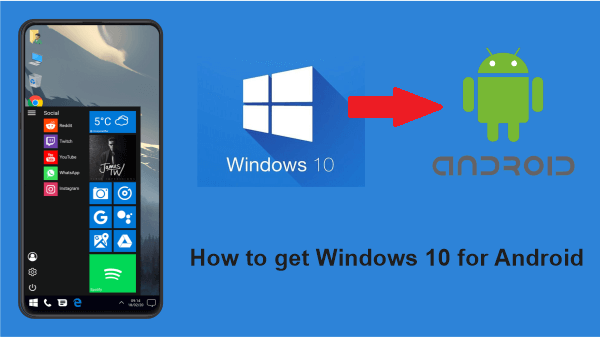
连接Windows 10与Android智能手机
Microsoft Launcher是一个良好组织的主屏应用,方便您在PC和Android手机之间切换。确保运行最新的Microsoft Launcher应用并将您的Android手机连接到PC。
注意:如果您打算在Android平板上使用Windows 10或不想使用Microsoft Launcher,请跳过此步骤并转到下面描述的第二种方法。
以下是将Windows 10 PC连接到Android设备的步骤:
- 同时点击 Windows徽标+X 键以打开快速菜单链接选项。
- 现在选择 设置 选项。

-
选择 电话 。
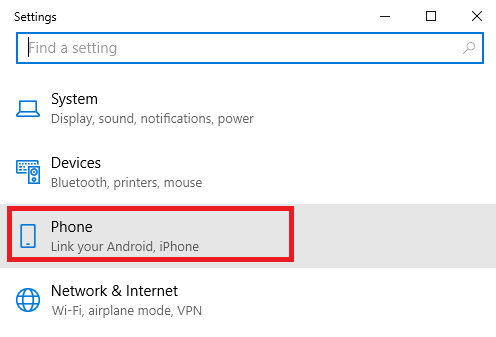
-
点击 添加手机 。
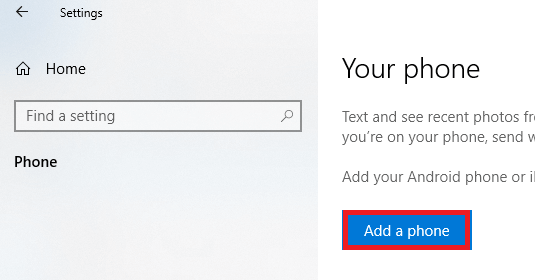
-
现在,会打开一个新的窗口屏幕;点击 “开始”.
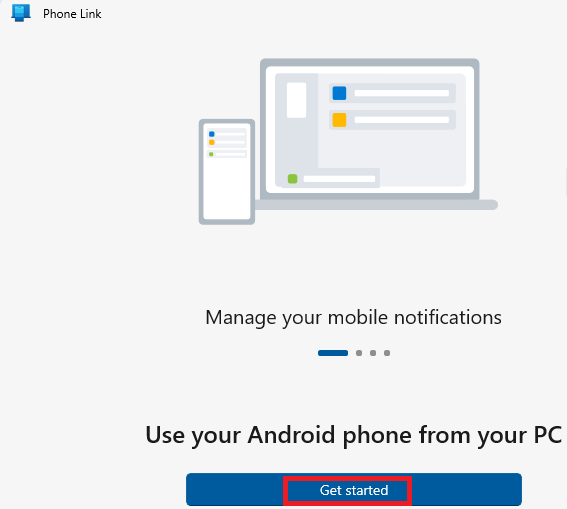
-
使用您的电子邮件或电话号码登录,并按照屏幕上的说明进行操作。
- 现在将您的Android手机与Windows PC配对,然后就完成了。
当您的手机成功与Windows PC连接时,您会在已连接的手机下看到您的手机已列出。
如何在Android手机上安装和设置Microsoft Launcher
既然您已成功将Android手机与Windows 10 PC连接起来,请在手机上安装Microsoft Launcher应用。如果您使用电话号码进行了连接,可能会在默认的消息应用中收到Microsoft的链接以设置Microsoft Launcher。
打开您收到的链接,或在Play商店中搜索 Microsoft Launcher应用 。
- 下载并 安装 Microsoft Launcher应用。
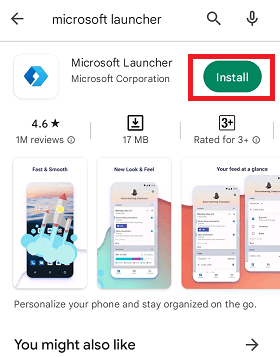
-
安装后,点击 打开 按钮。
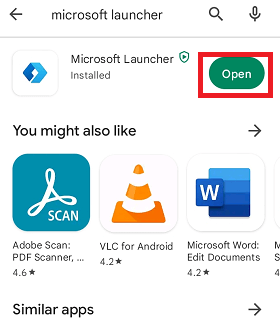
-
现在,点击 “开始 “。
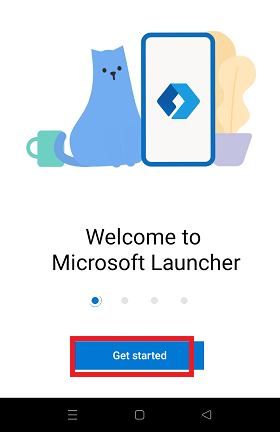
-
该应用程序显示一些权限以帮助其有效运行;允许权限。
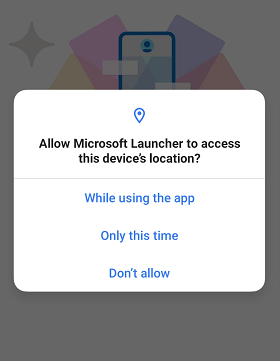
-
使用您的Microsoft账户或其他电子邮件或电话凭据登录该应用。
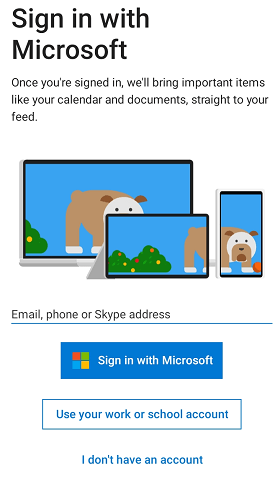
-
最后,点击 开始使用 。
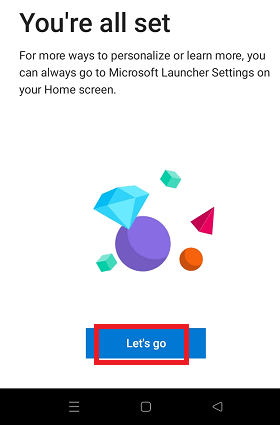
-
弹出屏幕出现以选择一个主屏应用;选择 Microsoft Launcher 。
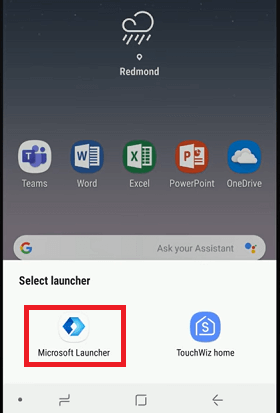
-
在下一个屏幕上,点击 打开通知标记 。
- 向下滚动并勾选旁边的框 Microsoft Launcher 。
- 如果您希望允许Microsoft Launcher访问您的通知,请点击 立即同步 。
- 点击 好了 。
- 启用 切换按钮 旁边的 Microsoft Launcher 以访问通知。
- 通过点击 允许 来确认您的设置。
- 最后,您已成功在Android设备上设置了Microsoft Launcher,并且已准备好使用Windows 10应用。
个性化Android设备上的Microsoft Launcher
您可以自定义Microsoft Launcher,并将其外观更改为Windows 10风格。该应用程序允许您自定义壁纸、主题和图标风格。您还可以将其默认搜索引擎更改为必应、谷歌、雅虎、AOL或Ask.com。
更改为Microsoft Launcher可能会提示您重新登录您的Microsoft账户。
使用Microsoft Launcher在Android上更改壁纸
要使用Microsoft Launcher在Android手机的主屏上更改背景,请按照以下步骤进行操作:
- 在手机的主屏幕上,点击 壁纸 应用。一旦点击壁纸图标,它将显示新的 Bing 壁纸。
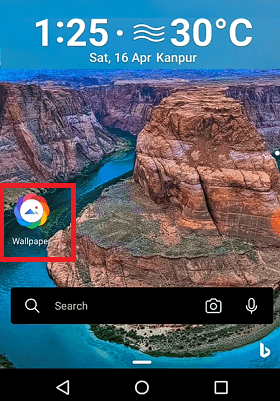
-
要手动选择和更改壁纸,请点击 启动器设置 。
- 点击 个性化 。
- 在下一个界面上,点击 壁纸 选项。
- 点击 选择壁纸 选项。
- 最后,选择 选择单个壁纸 或 选择每日幻灯片 。
如何在 Android 手机上编辑 Microsoft Launcher 的主题
要在 Android 手机上编辑 Microsoft Launcher 的主题,请按照以下步骤操作:
- 打开 启动器设置 。
- 点击 个性化 选项。
- 现在点击 主题 。
- 最后,通过选择主题、模糊和强调颜色来更改和编辑主题。
如何在 Android 手机上更改默认搜索引擎的 Microsoft Launcher
更改默认搜索引擎的步骤如下:
- 打开 启动器设置 。
- 点击 搜索 选项。
- 现在点击 搜索引擎 。
- 最后,在各种搜索引擎列表中选择任意一个。
如何向 Microsoft Launcher 添加应用并访问应用抽屉
Microsoft Launcher 在设备主屏幕上将 Microsoft 移动应用程序组织在一个文件夹中。以下是在 Android 设备上添加 Microsoft 应用的步骤:
- 在设备主屏幕上,点击 Microsoft 文件夹。
- 从应用列表中选择要安装的应用。
- 点击 安装 。
- 安装完成后,点击 打开 并按照说明进行操作。
- 点击 双水平省略号 以打开应用抽屉。
- 点击 三个水平点 菜单以展开应用抽屉设置选项。
- 现在使用可用的菜单选项管理应用抽屉。
如何登录或登出 Microsoft 账户
按照以下步骤,在 Android 设备上使用 Microsoft Launcher 登录和登出 Microsoft 账户:
- 打开 启动器设置 。
- 点击 账户 部分。
- 最后,点击 登录 或 登出 ,视情况而定。
如何在 Microsoft Launcher 中访问 Feed
您也可以访问并自定义 Microsoft Launcher 中的 Feed。请注意,不同版本的 Microsoft Launcher 具有不同的设置界面。
- 点击 启动器设置 。
- 点击 你的 Feed 。
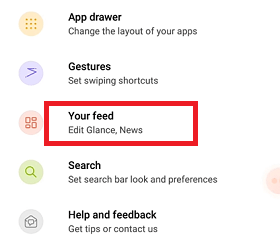
-
点击 feed 旁边的切换按钮。
- 现在,点击 一瞥 。
- 点击小部件旁边的切换按钮以打开/关闭它。要访问小部件的其他选项,点击该小部件。
此外,您可以自定义每个应用的设置。假设您想更改所看到的新闻类型,以下是具体步骤:
- 返回 你的 feed 屏幕,并点击 新闻 。
- 现在,点击 新闻兴趣 或 新闻市场 。
- 点击要激活或停用的新闻类别旁边的切换按钮。
方法2:在 Android 设备上安装 Windows 10 “无需 Root/计算机”。
您是否曾考虑在 Android(手机)操作系统上安装 Windows 10?是的,您可以,但是存在一些风险。您需要的首要条件是高质量的工作正常的 Android 设备。如果您的 Android 设备过旧并且速度不够快,Windows 操作系统可能会关闭您的 Android 手机。如果您的手机在过程中关闭,您将无法再次打开它。
如何在 Android 手机上安装 Windows 10?
在安卓手机上安装Windows 10是有风险的。这个过程并不意味着你会删除安卓设备的操作系统并用Windows 10替换它。你可以在同一台设备上同时运行Windows和安卓,就像VMware和VirtualBox一样。
注意:如果出现意外情况,请确保备份你的安卓手机数据。
在讨论完以上内容之后,让我们按照下面的步骤在安卓设备上安装Windows 10:
第一步:
在第一步中,你需要在安卓设备上下载并安装一些应用程序。这些应用程序是来自Play Store的” Limbo PC模拟器 “和” 文件管理器 “。
现在, 下载Windows 从你喜欢的任何网络来源到你的安卓手机上。请记住,只下载你的手机能够处理的Windows版本。
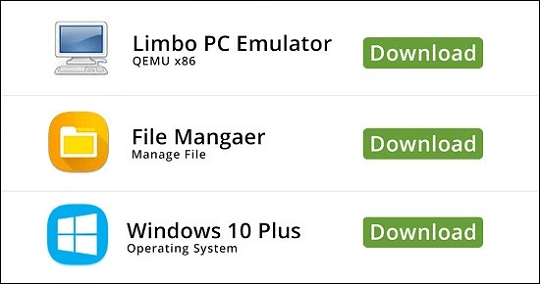
第二步:
启动您安装的 文件管理器 应用,并访问下载部分。您将在这里找到已下载的 Windows 文件。
接下来,找到您已下载并打开的 Limbo文件 。将Windows文件放置在Limbo文件夹中并关闭文件管理器应用。建议在外部SD卡上运行Limbo 应用程序。
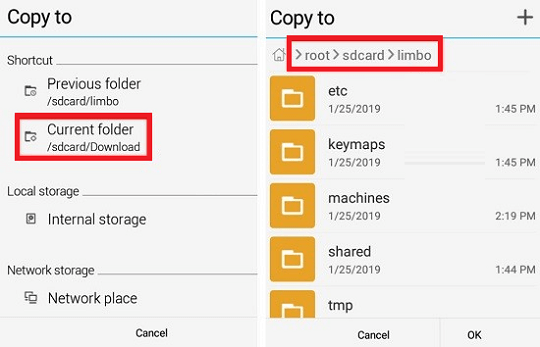
第三步:
现在,在您的Android手机上启动Limbo应用程序,点击“ 载入机器 ”,然后选择“ 新建 ”来创建一个新机器。之后,向下滚动屏幕,勾选选项框“ 硬盘A ”,然后选择“ 打开 ”。
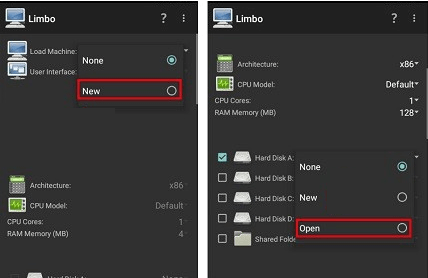
“选择您下载的 Windows 文件” 并点击确定。将其他所有选项保持默认。如果您希望更改 Windows 的设置,您可以这样做,但只更改主题而不更改设置。
第四步:
安装完毕后,您需要选择 Windows。向上滑动屏幕并点击 ” 播放按钮 “。稍等片刻,直到 Windows 加载完成,您将在 Android 设备上找到 “正在运行 Windows”。
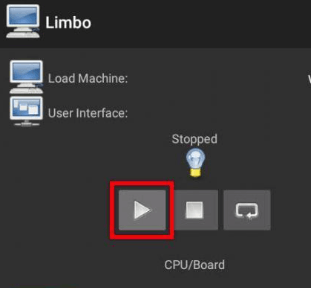
 极客笔记
极客笔记